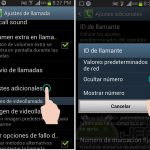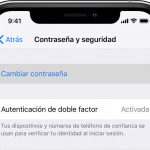¿Alguna vez se te ha ocurrido que deberías cambiar el diseño de la pantalla de inicio de tu iPhone a la predeterminada? Si tenías este tipo de deseo pero no lo ejecutaste prácticamente entonces podría deberse al hecho de que no querías restaurar tu iPhone a los ajustes de fábrica. Muchos usuarios de iPhone piensan que sólo pueden obtener la disposición de pantalla por defecto borrando todo el contenido y los ajustes y luego configurando el iPhone desde cero.
Por supuesto, al hacer esto se restablecerá automáticamente el diseño de la pantalla de inicio a su valor por defecto, pero si vale la pena pasar por un procedimiento tan largo sólo para cambiar el diseño de la pantalla de inicio… Bueno, ciertamente no lo es, pero en cambio, hay una forma alternativa que sólo unos pocos usuarios conocen. No es como una característica oculta, pero sin embargo sólo unas pocas personas son conscientes de ello.
Esta práctica función que se basa en la configuración no sólo restablecerá la disposición de la pantalla de inicio a los valores predeterminados, sino que también eliminará todas las aplicaciones colocadas dentro de una carpeta y las volverá a colocar en la pantalla de inicio del dispositivo. Lo que significa que las carpetas ya no existirán en la pantalla. Si tienes algún tipo de obsesión por organizar los iconos de las aplicaciones en un orden determinado, haz una captura de pantalla de la pantalla de inicio antes de restablecer el valor predeterminado. Entonces podrás reorganizarlos según tus preferencias.
Restaurando la pantalla de inicio a la disposición por defecto del iPhone:
El método es tan simple como podría ser y cualquiera puede realizarlo. Aquí están los pasos:
1. Ve a los ajustes de tu iPhone.
2. Pulse sobre la opción General .
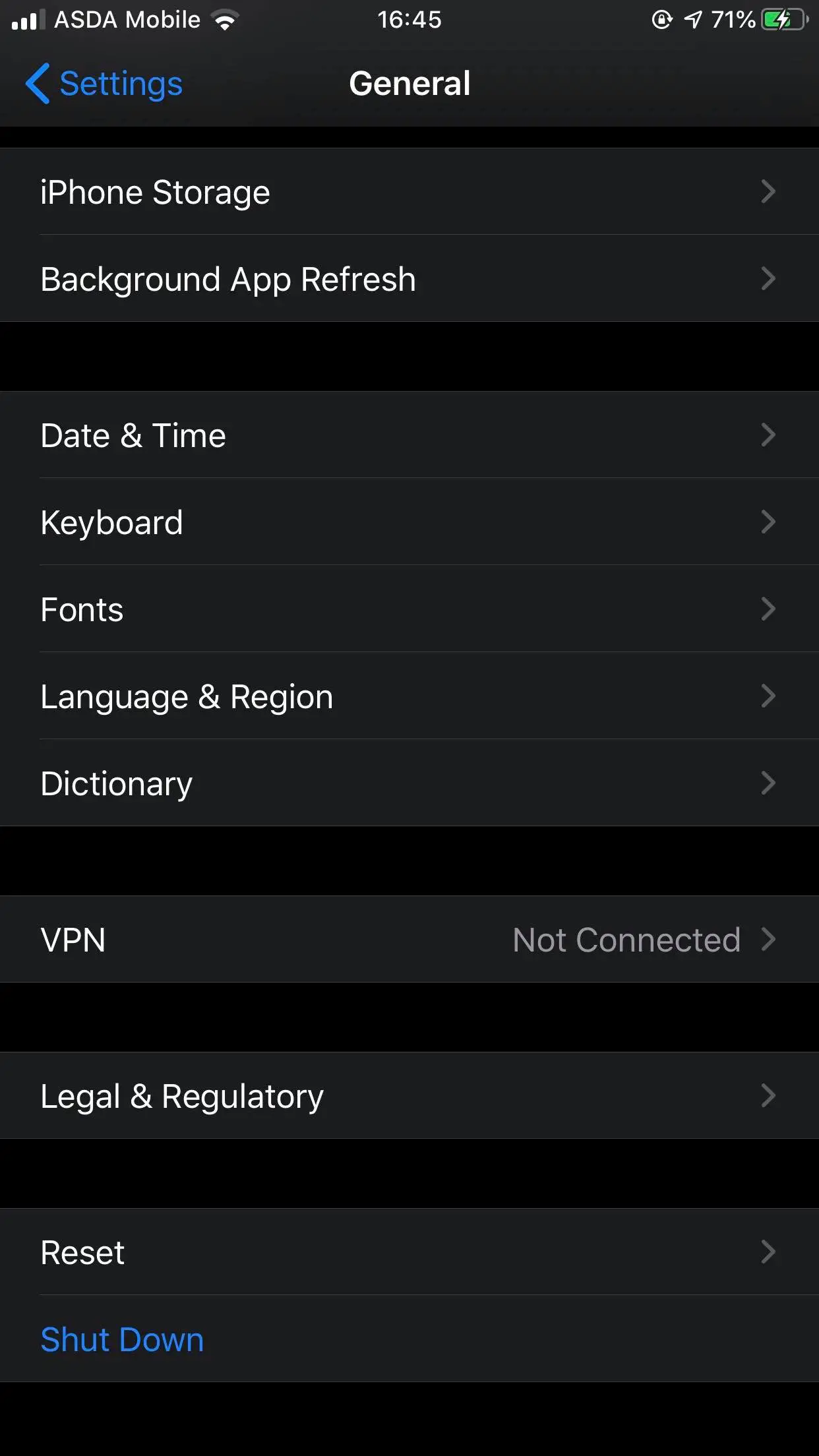
3. Desplácese hacia abajo hasta el fondo y pulse la opción Reset.
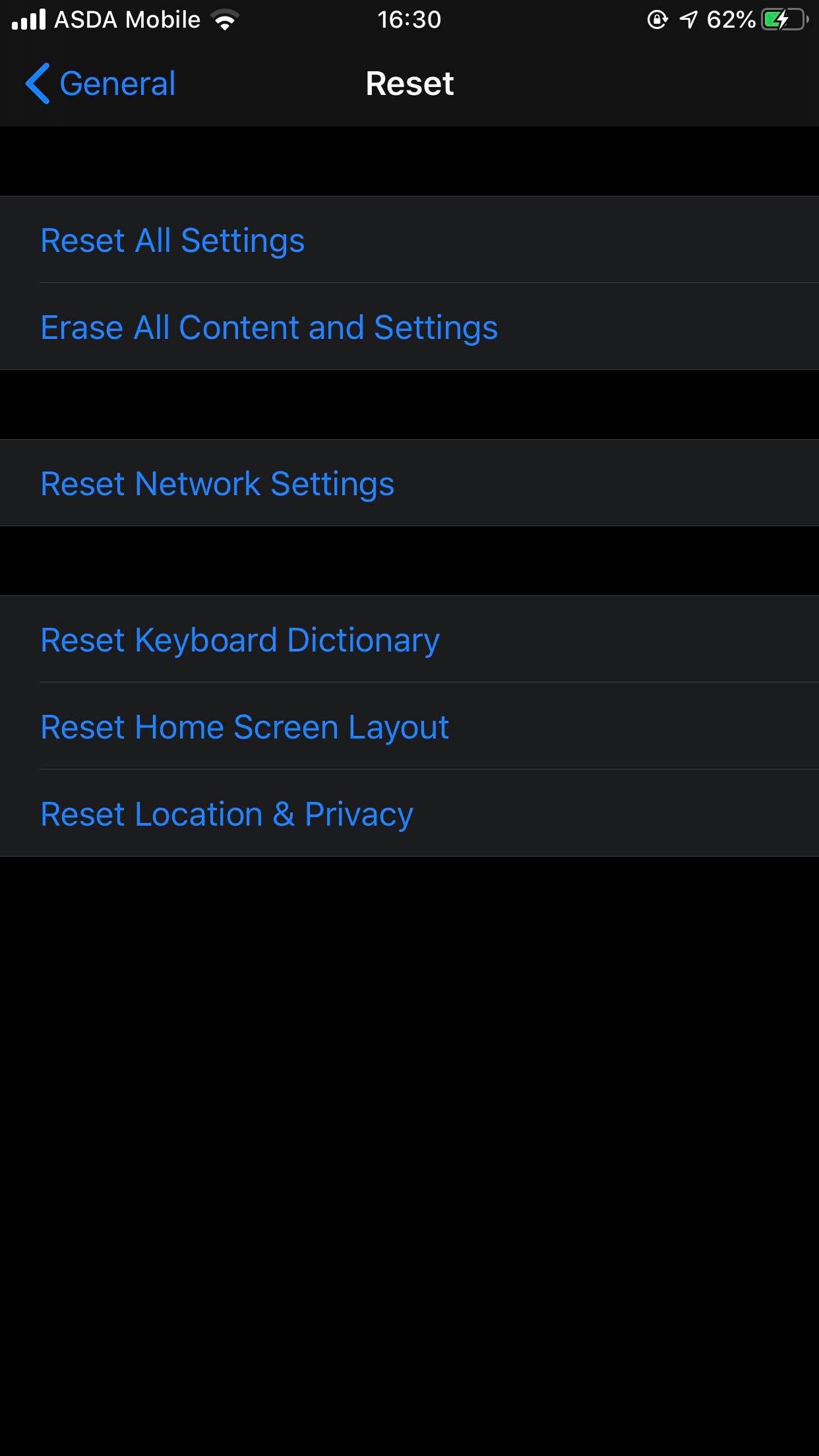
4. Ahora verás varias opciones de restablecimiento en la pantalla. Una de ellas sería Resetear el diseño de la pantalla de inicio . Tócalo.

5. Presiona Reinicia la pantalla de inicio en la ventana emergente para confirmar tu acción.
6. Ahora vuelva a su pantalla de inicio y experimente el diseño de la pantalla de inicio predeterminada. Todas tus aplicaciones estarán ordenadas por orden alfabético después del reinicio. Todas las carpetas también desaparecerán.
7. Este método es aplicable a todas las versiones del iOS. Habrá una pequeña diferencia en la disposición de los ajustes, pero el taladro seguirá siendo el mismo.
Ahora algunas personas cambian el diseño de su pantalla de inicio a la predeterminada sólo por el hecho de intentarlo. Luego se arrepienten de su decisión cuando ven que todas sus carpetas han desaparecido y sus aplicaciones se muestran en un orden al que no están acostumbrados. En ese caso, siempre puedes restaurar el dispositivo desde iTunes o iCloud y la colocación de tus iconos y carpetas volverá al estado anterior.
Por lo tanto, ya no es necesario borrar todo el contenido y la configuración para obtener el diseño de la pantalla de inicio predeterminado. Sólo tienes que llevar a cabo este sencillo método y tu trabajo estará hecho.